這是Nvidia驅動程式中的一個錯誤。
Nvidia已經成功複製了這個問題,並且正在進行修復工作,修復將包含在他們的下一個驅動程式版本中。(修復現已發布,詳情見下文)。
更多信息請參閱Nvidia開發者論壇上的這個帖子。這個錯誤也已被報告到Launchpad平台。
特別感謝@Stefan在揭示這個信息方面的出色解決能力!
Nvidia终于发布了官方修复!
修复由beta驱动程序381.09提供
来自
changelog的相关截图:

此驱动程序目前不在任何存储库中
在上述更改之前,您需要手动安装新驱动程序
更新:381.09驱动程序现在位于非官方存储库中。您可以从非官方PPA安装修补程序驱动程序,或者您可以手动安装。
更新-修复现已在官方存储库中:
感谢
@ubfan1 报告此问题!请参阅下面的部分获取详细信息
1. 从官方仓库安装修补过的[发布]驱动程序(推荐):
Nvidia在2017年5月4日推送了一个更新,其中包含了你所寻找的错误修复。更新后的发布驱动程序版本为375.66。
由于这个375.66版本在官方仓库中,加载修补过的驱动程序非常简单。
如果您目前使用的是有问题的版本
375.39,那么只需要简单地执行以下操作即可:
sudo apt-get update
sudo apt-get upgrade
如果您使用的是旧版驱动程序,则应执行以下操作:
sudo apt-get update
然后在“附加驱动”中切换到新的驱动程序版本:
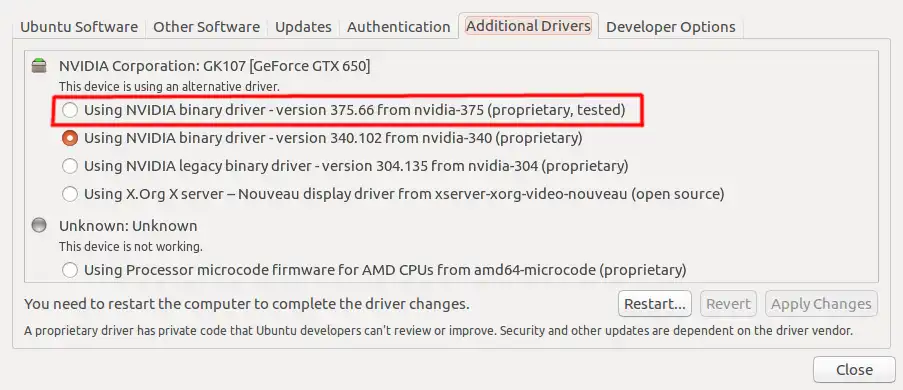
如果您目前使用的是手动安装的驱动程序,则应先卸载它,重新启动,然后按照上述步骤进行操作。
重启后,您应该发现您的Nvidia驱动程序已更新至375.66版本。
2. 如果您的GPU与较新的驱动程序兼容性不需要:*
*请注意,此部分已被第一部分取代*
如果您的显卡足够旧,以至于它受到驱动程序版本340的支持,那么无需从非官方PPA安装更新版本。然而,对于像GTX 9系列或10系列这样的较新型号的用户,您将需要较新的驱动程序。
为了方便起见,以下是驱动程序版本340所支持的显卡的完整列表:
GeForce 800M Series (Notebooks):
GeForce GTX 880M, GeForce GTX 870M, GeForce GTX 860M, GeForce GTX 850M, GeForce 845M, GeForce 840M, GeForce 830M, GeForce 825M, GeForce 820M, GeForce 810M
GeForce 700 Series:
GeForce GTX TITAN Z, GeForce GTX TITAN Black, GeForce GTX TITAN, GeForce GTX 780 Ti, GeForce GTX 780, GeForce GTX 770, GeForce GTX 760, GeForce GTX 760 Ti (OEM), GeForce GTX 750 Ti, GeForce GTX 750, GeForce GTX 745, GeForce GT 740, GeForce GT 730, GeForce GT 720, GeForce GT 710, GeForce GT 705
GeForce 700M Series (Notebooks):
GeForce GTX 780M, GeForce GTX 770M, GeForce GTX 765M, GeForce GTX 760M, GeForce GT 755M, GeForce GT 750M, GeForce GT 745M, GeForce GT 740M, GeForce GT 735M, GeForce GT 730M, GeForce GT 720M, GeForce GT 710M, GeForce 720M, GeForce 710M, GeForce 705M
GeForce 600 Series:
GeForce GTX 690, GeForce GTX 680, GeForce GTX 670, GeForce GTX 660 Ti, GeForce GTX 660, GeForce GTX 650 Ti BOOST, GeForce GTX 650 Ti, GeForce GTX 650, GeForce GTX 645, GeForce GT 645, GeForce GT 640, GeForce GT 635, GeForce GT 630, GeForce GT 620, GeForce GT 610, GeForce 605
GeForce 600M Series (Notebooks):
GeForce GTX 680MX, GeForce GTX 680M, GeForce GTX 675MX, GeForce GTX 675M, GeForce GTX 670MX, GeForce GTX 670M, GeForce GTX 660M, GeForce GT 650M, GeForce GT 645M, GeForce GT 640M, GeForce GT 640M LE, GeForce GT 635M, GeForce GT 630M, GeForce GT 625M, GeForce GT 620M, GeForce 610M
GeForce 500 Series:
GeForce GTX 590, GeForce GTX 580, GeForce GTX 570, GeForce GTX 560 Ti, GeForce GTX 560 SE, GeForce GTX 560, GeForce GTX 555, GeForce GTX 550 Ti, GeForce GT 545, GeForce GT 530, GeForce GT 520, GeForce 510
GeForce 500M Series (Notebooks):
GeForce GTX 580M, GeForce GTX 570M, GeForce GTX 560M, GeForce GT 555M, GeForce GT 550M, GeForce GT 540M, GeForce GT 525M, GeForce GT 520M, GeForce GT 520MX
GeForce 400 Series:
GeForce GTX 480, GeForce GTX 470, GeForce GTX 465, GeForce GTX 460 SE v2, GeForce GTX 460 SE, GeForce GTX 460, GeForce GTS 450, GeForce GT 440, GeForce GT 430, GeForce GT 420, GeForce 405
GeForce 400M Series (Notebooks):
GeForce GTX 485M, GeForce GTX 480M, GeForce GTX 470M, GeForce GTX 460M, GeForce GT 445M, GeForce GT 435M, GeForce GT 425M, GeForce GT 420M, GeForce GT 415M, GeForce 410M, GeForce 405M
GeForce 300 Series:
GeForce GT 340, GeForce GT 330, GeForce GT 320, GeForce 315, GeForce 310
GeForce 300M Series (Notebooks):
GeForce GTS 360M, GeForce GTS 350M, GeForce GT 335M, GeForce GT 330M, GeForce GT 325M, GeForce GT 320M, GeForce 320M, GeForce 315M, GeForce 310M, GeForce 305M
GeForce 200 Series:
GeForce GTX 295, GeForce GTX 285, GeForce GTX 280, GeForce GTX 275, GeForce GTX 260, GeForce GTS 250, GeForce GTS 240, GeForce GT 230, GeForce GT 240, GeForce GT 220, GeForce G210, GeForce 210, GeForce 205
GeForce 200M Series (Notebooks):
GeForce GTX 285M, GeForce GTX 280M, GeForce GTX 260M, GeForce GTS 260M, GeForce GTS 250M, GeForce GT 240M, GeForce GT 230M, GeForce GT 220M, GeForce G210M, GeForce G205M
GeForce 100 Series:
GeForce GT 140, GeForce GT 130, GeForce GT 120, GeForce G100
GeForce 100M Series (Notebooks):
GeForce GTS 160M, GeForce GTS 150M, GeForce GT 130M, GeForce GT 120M, GeForce G 110M, GeForce G 105M, GeForce G 103M, GeForce G 102M
GeForce 9 Series:
GeForce 9800 GX2, GeForce 9800 GTX/GTX+, GeForce 9800 GT, GeForce 9600 GT, GeForce 9600 GSO, GeForce 9600 GSO 512, GeForce 9600 GS, GeForce 9500 GT, GeForce 9500 GS, GeForce 9400 GT, GeForce 9400, GeForce 9300 GS, GeForce 9300 GE, GeForce 9300 SE, GeForce 9300, GeForce 9200, GeForce 9100
GeForce 9M Series (Notebooks):
GeForce 9800M GTX, GeForce 9800M GTS, GeForce 9800M GT, GeForce 9800M GS, GeForce 9700M GTS, GeForce 9700M GT, GeForce 9650M GT, GeForce 9650M GS, GeForce 9600M GT, GeForce 9600M GS, GeForce 9500M GS, GeForce 9500M G, GeForce 9400M G, GeForce 9400M, GeForce 9300M GS, GeForce 9300M G, GeForce 9200M GS, GeForce 9100M G
GeForce 8 Series:
GeForce 8800 Ultra, GeForce 8800 GTX, GeForce 8800 GTS 512, GeForce 8800 GTS, GeForce 8800 GT, GeForce 8800 GS, GeForce 8600 GTS, GeForce 8600 GT, GeForce 8600 GS, GeForce 8500 GT, GeForce 8400 GS, GeForce 8400 SE, GeForce 8400, GeForce 8300 GS, GeForce 8300, GeForce 8200, GeForce 8100 /nForce 720a
GeForce 8M Series (Notebooks):
GeForce 8800M GTX, GeForce 8800M GTS, GeForce 8700M GT, GeForce 8600M GT, GeForce 8600M GS, GeForce 8400M GT, GeForce 8400M GS, GeForce 8400M G, GeForce 8200M G, GeForce 8200M
Quadro Series:
Quadro K6000, Quadro K5200, Quadro K5000, Quadro K4000, Quadro K4200, Quadro K2200, Quadro K2000, Quadro K2000D, Quadro K620, Quadro K600, Quadro K420, Quadro 6000, Quadro 5000, Quadro 4000, Quadro 2000, Quadro 2000D, Quadro 600, Quadro 410, Quadro 400
Quadro Series (Notebooks):
Quadro K5100M, Quadro K5000M, Quadro K4100M, Quadro K4000M, Quadro K3100M, Quadro K2100M, Quadro K3000M, Quadro K2000M, Quadro K1100M, Quadro K1000M, Quadro K610M, Quadro K510M, Quadro K500M, Quadro 5010M, Quadro 5000M, Quadro 4000M, Quadro 3000M, Quadro 2000M, Quadro 1000M
Quadro FX Series:
Quadro CX, Quadro FX 370, Quadro FX 370 Low Profile, Quadro FX 380, Quadro FX 380 Low Profile, Quadro FX 570, Quadro FX 580, Quadro FX 1700, Quadro FX 1800, Quadro FX 3700, Quadro FX 3800, Quadro FX 4600, Quadro FX 4700 X2, Quadro FX 4800, Quadro FX 5600, Quadro FX 5800
Quadro FX Series (Notebooks):
Quadro FX 3800M, Quadro FX 3700M, Quadro FX 3600M, Quadro FX 2800M, Quadro FX 2700M, Quadro FX 1800M, Quadro FX 1700M, Quadro FX 1600M, Quadro FX 880M, Quadro FX 770M, Quadro FX 570M, Quadro FX 380M, Quadro FX 370M, Quadro FX 360M
Quadro NVS Series:
Quadro NVS 290, Quadro NVS 295, NVS 510, NVS 315, NVS 310, NVS 300, Quadro NVS 420, Quadro NVS 450
Quadro NVS Series (Notebooks):
NVS 5400M, NVS 5200M, NVS 5100M, NVS 4200M, NVS 3100M, NVS 2100M, Quadro NVS 320M, Quadro NVS 160M, Quadro NVS 150M, Quadro NVS 140M, Quadro NVS 135M, Quadro NVS 130M
Quadro Plex Series:
Quadro Plex Model II, Quadro Plex D Series, Quadro Plex Model IV, Quadro Plex 7000
Quadro Sync Series:
Quadro Sync, Quadro G-Sync II
Quadro SDI:
Quadro SDI
GRID Series:
GRID K2, GRID K520
NVS Series:
Quadro NVS 290, Quadro NVS 295, NVS 510, NVS 315, NVS 310, NVS 300, Quadro NVS 420, Quadro NVS 450
NVS Series (Notebooks):
NVS 5400M, NVS 5200M, NVS 5100M, NVS 4200M, NVS 3100M, NVS 2100M, Quadro NVS 320M, Quadro NVS 160M, Quadro NVS 150M, Quadro NVS 140M, Quadro NVS 135M, Quadro NVS 130M
ION (Desktops):
ION
ION (Notebooks):
ION
ION LE (Desktops):
ION LE
ION LE (Notebooks):
ION LE
所以,如果您的GPU支持340版本,那么您可以在附加驱动程序中简单地切换到340版本。(版本340没有这个错误。)
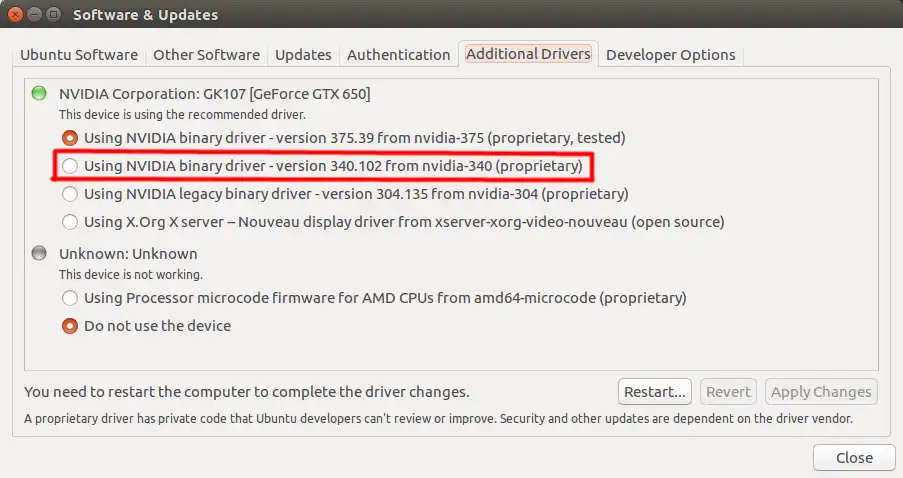
切换驱动程序版本后,请务必重新启动。
3. 安装来自非官方PPA的修补[测试版]驱动程序(
推荐):
按下 CTRL+ALT+T 启动终端。
运行以下命令:
sudo -i
add-apt-repository ppa:graphics-drivers/ppa
apt-get update
apt-get install nvidia-381
重新启动计算机,然后你应该可以正常使用了!在计算机重新启动后,打开 Nvidia X Server 设置。希望能够看到新的驱动程序版本:
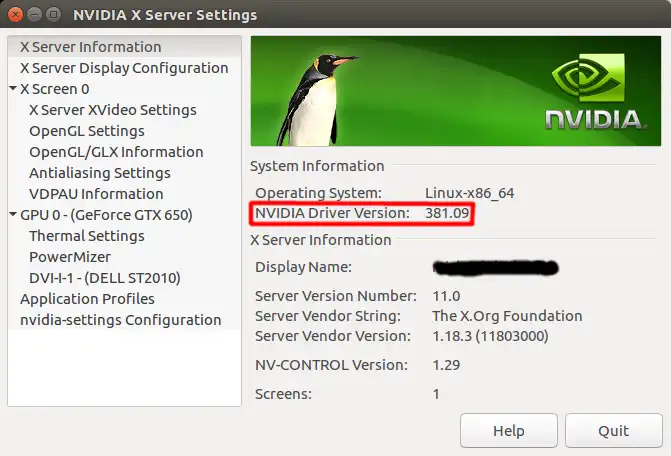
4. 手动安装补丁版[测试版]驱动程序(不建议):
通常情况下,从*.run文件安装Nvidia驱动程序并不是一个很好的选择。它往往会导致问题出现。因此,最好还是按照上述所述从PPA安装它们。然而,如果你喜欢冒险,并想手动安装它们,以下是我在Ubuntu 16.04和GTX650上成功的过程。
在安装补丁版驱动程序之前,您必须卸载当前的专有驱动程序并切换到Nouveau驱动程序:
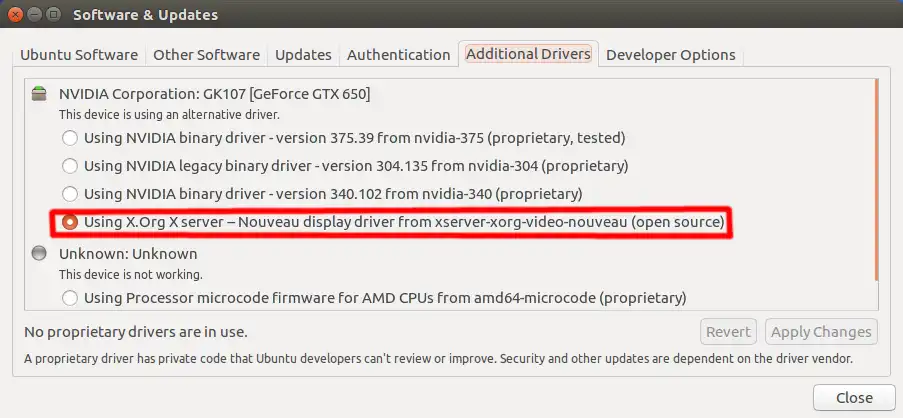
确保在切换后重新启动。如果您未能卸载当前的专有驱动程序,新驱动程序将与旧驱动程序冲突,并导致系统出现问题!
从Nvidia下载修补过的驱动文件。这是一个直接链接。
将文件保存到下载文件夹中。
注销GUI会话(在继续之前,您应该回到登录界面)。
使用CTRL+ALT+F1启动tty1。
使用正常的凭据登录。
运行以下命令:
sudo service lightdm stop
cd Downloads
chmod +x NVIDIA-Linux-x86_64-381.09.run
sudo ./NVIDIA-Linux-x86_64-381.09.run
接受许可协议:
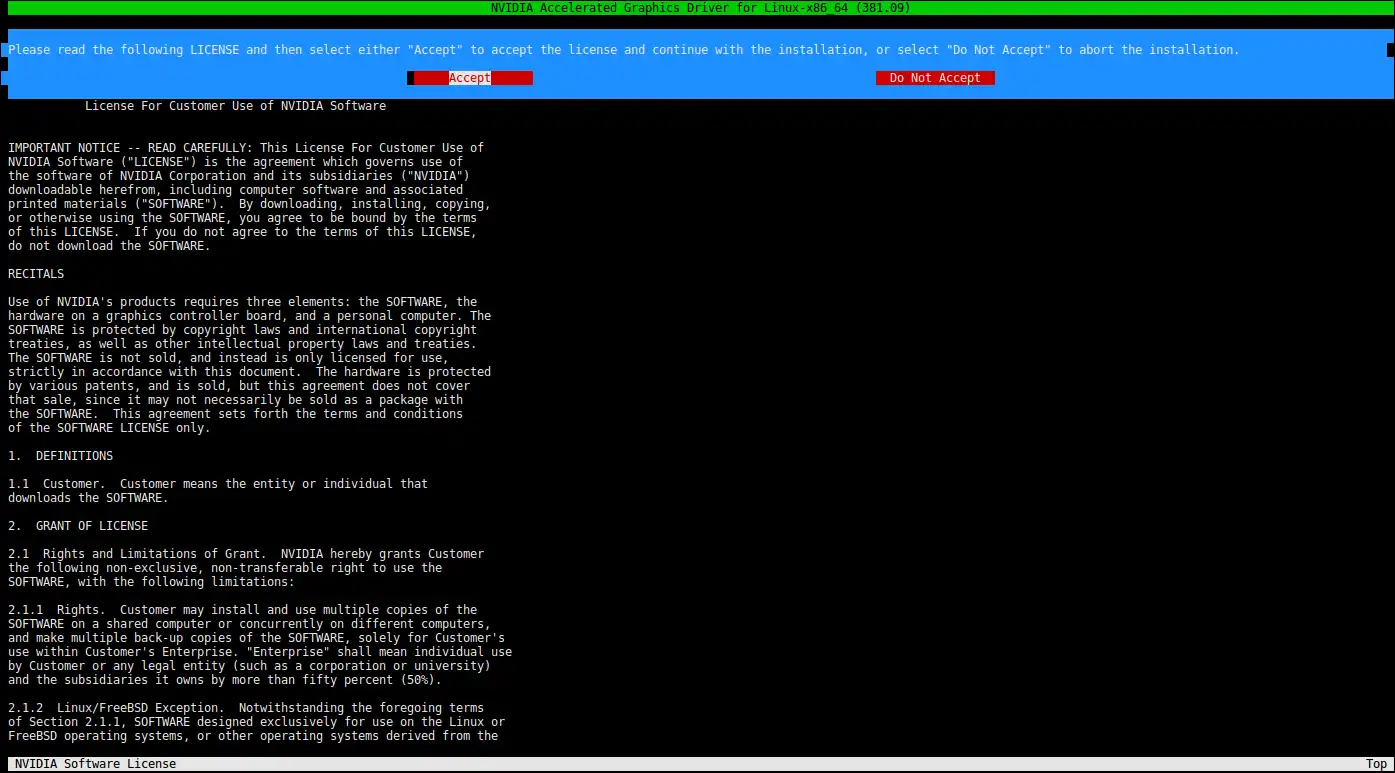
它会报告分发提供的预安装脚本失败。无论如何,请继续:
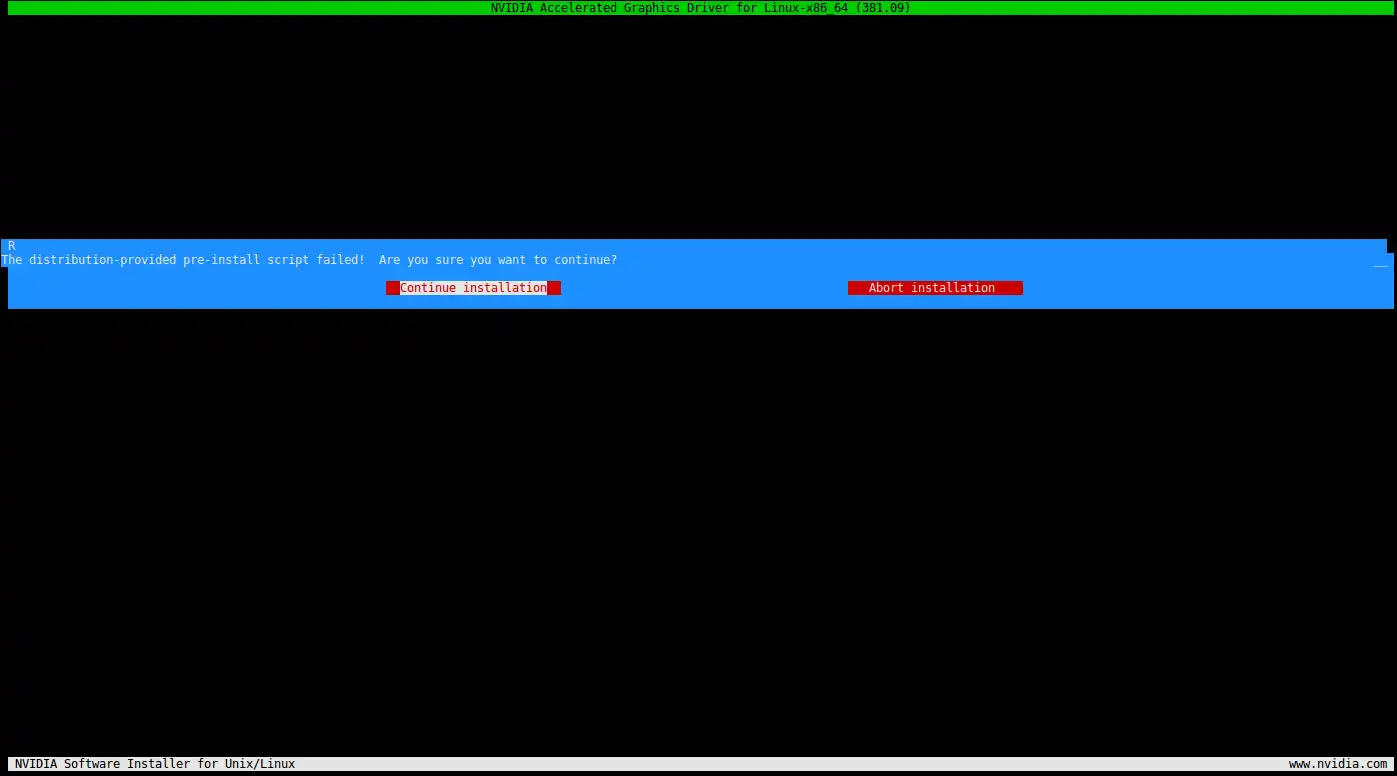
当被问及是否要使用dkms注册内核模块时,请选择是:
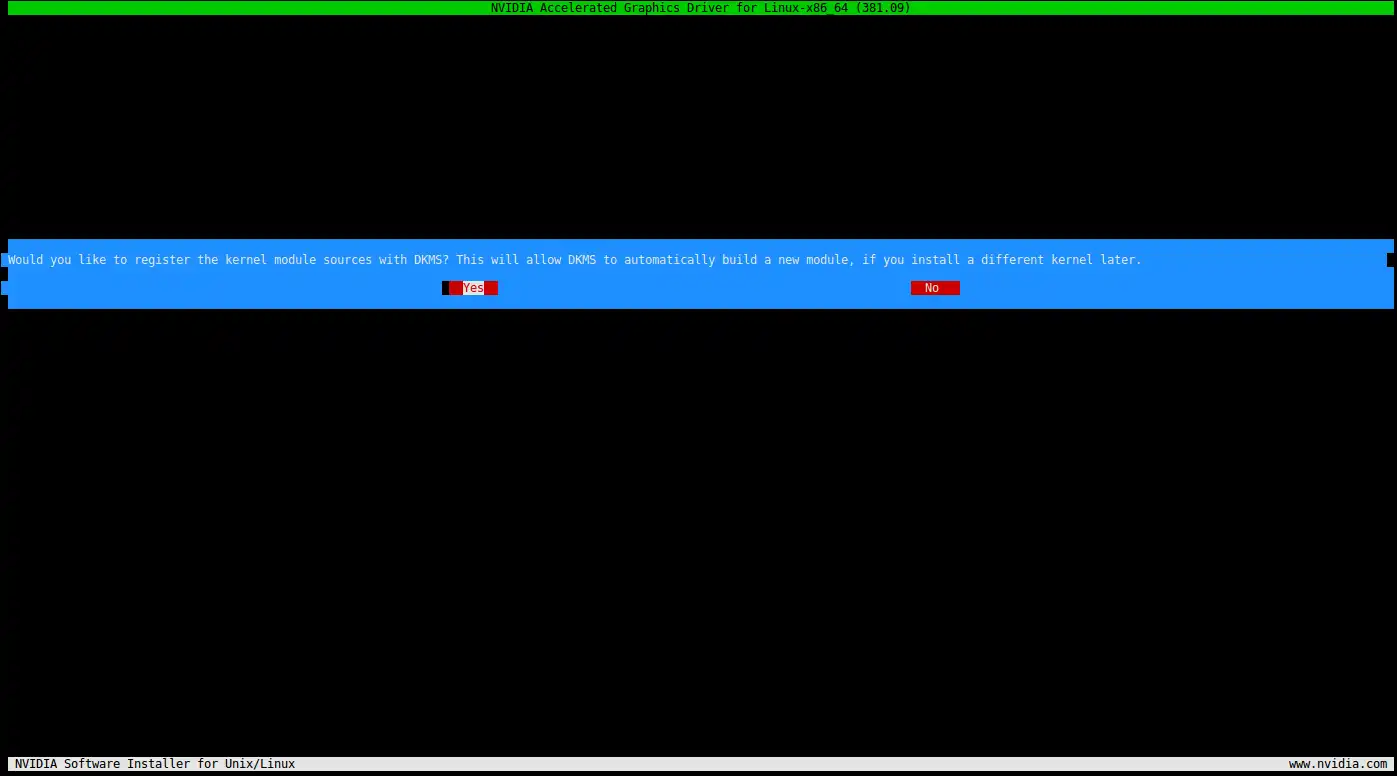
当被问及是否要安装32位兼容库时,请选择是:
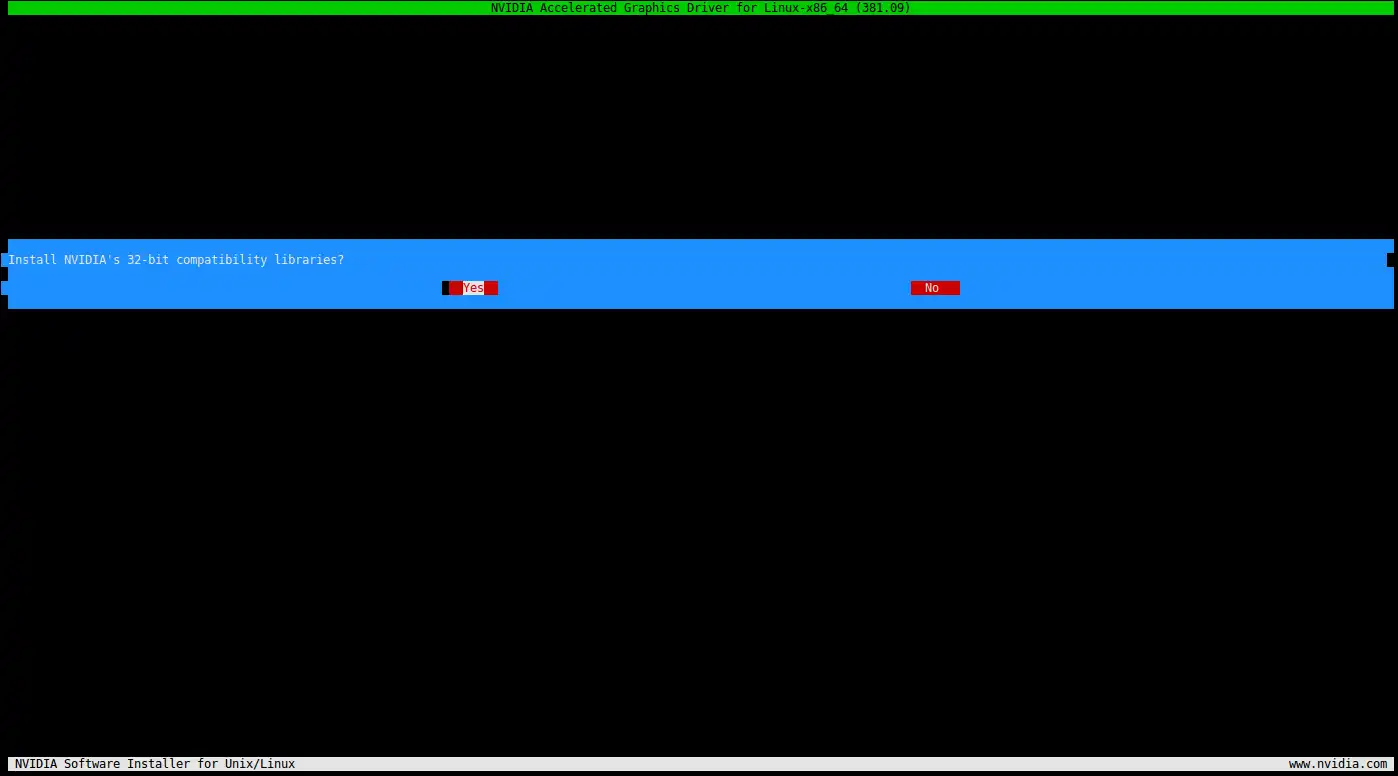
构建内核模块需要一些时间,所以请耐心等待!
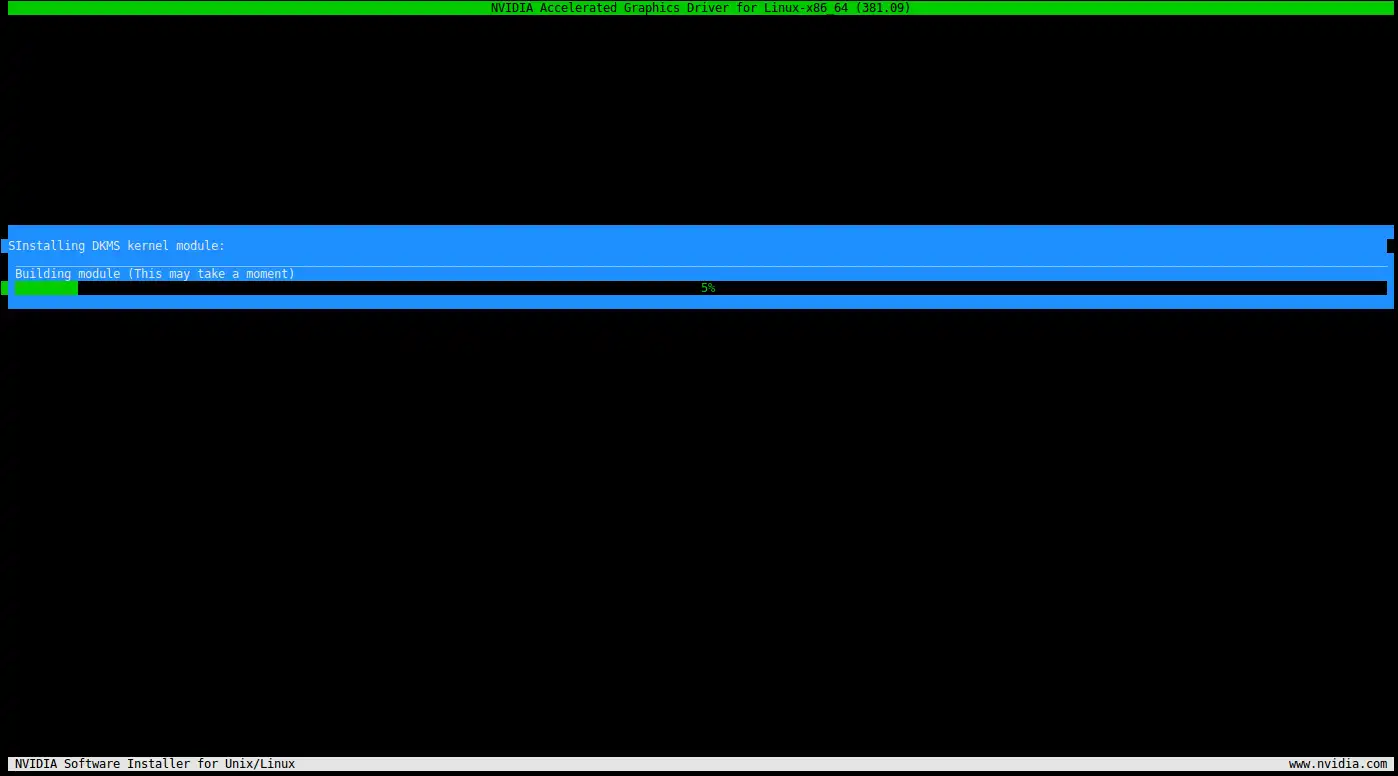
当被问及是否要运行nvidia-xconfig时,请选择是:
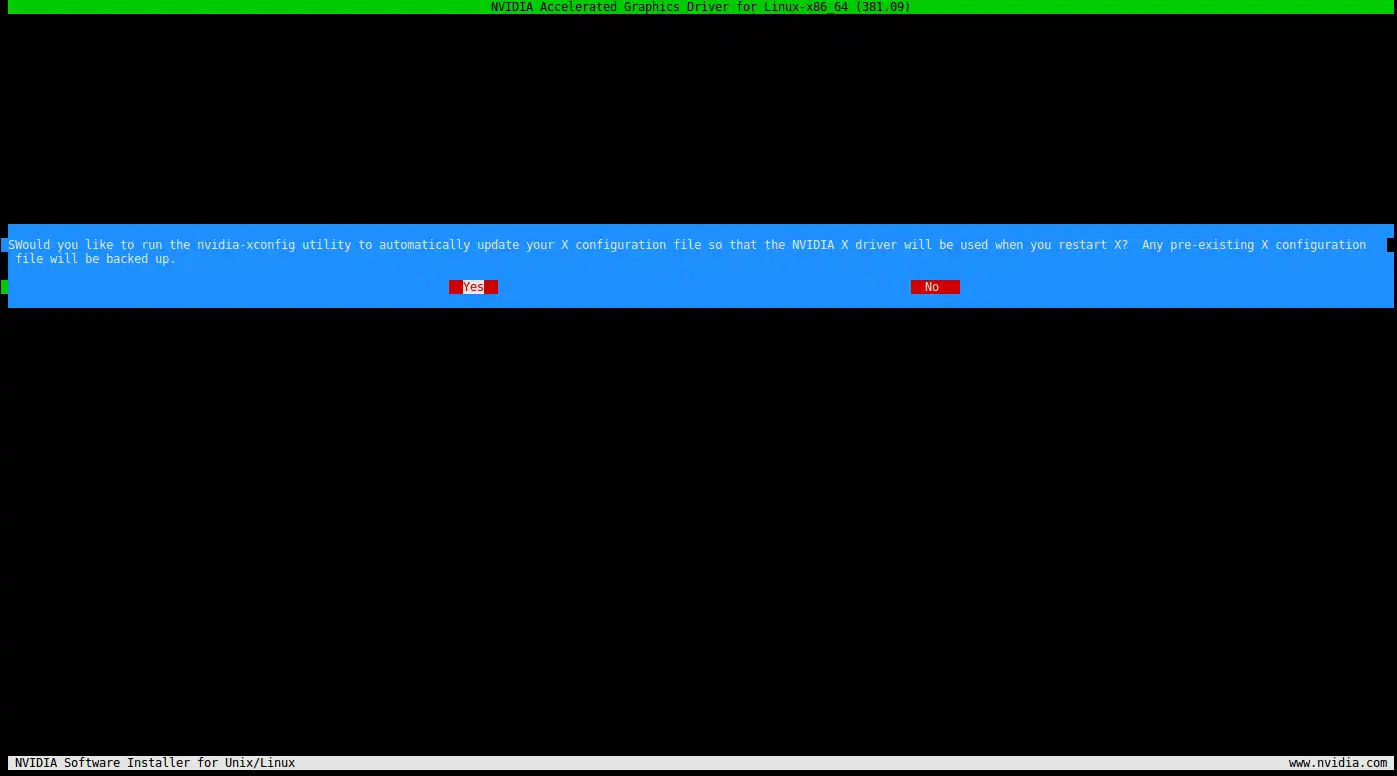
选择确定退出安装程序。
就快完成了!现在只需运行以下命令:
rm ~/.Xauthority
rm ~/.config/dconf/unity
sudo shutdown -r now
计算机重新启动后,打开Nvidia X Server Settings。希望您能看到新的驱动程序版本:
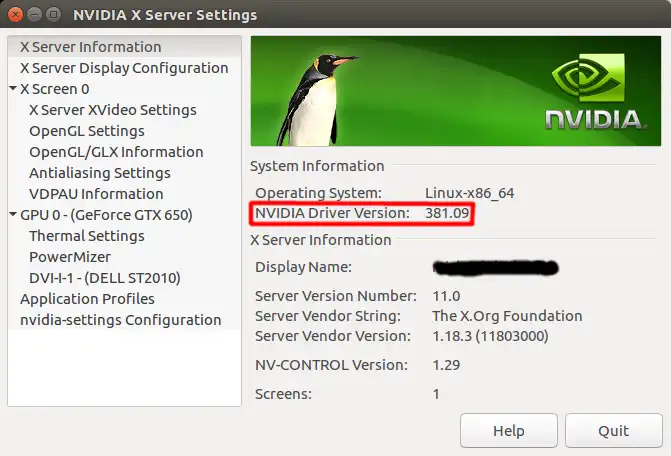

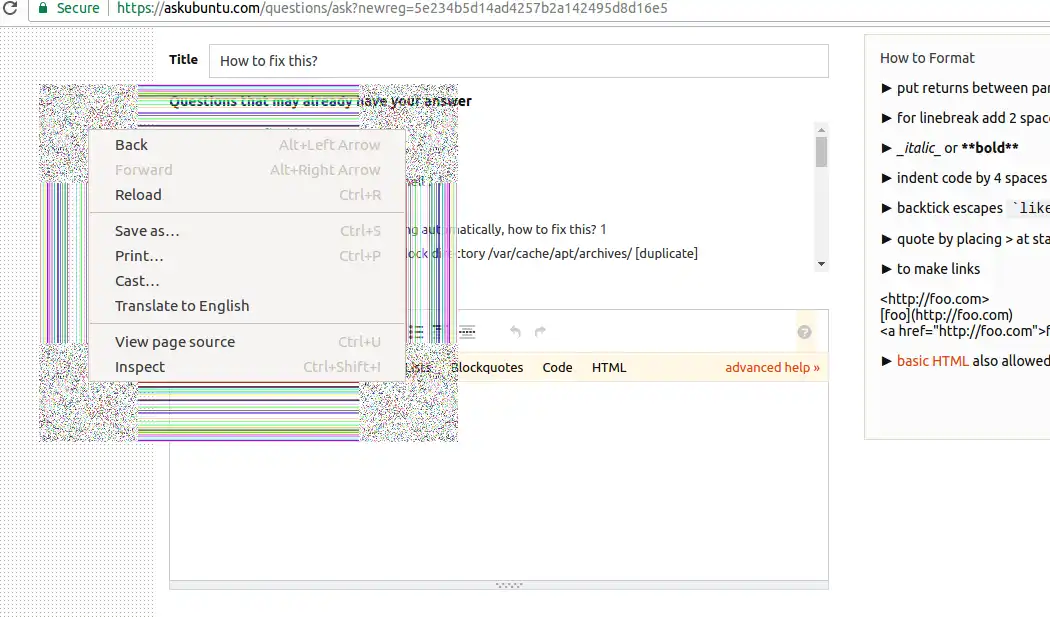
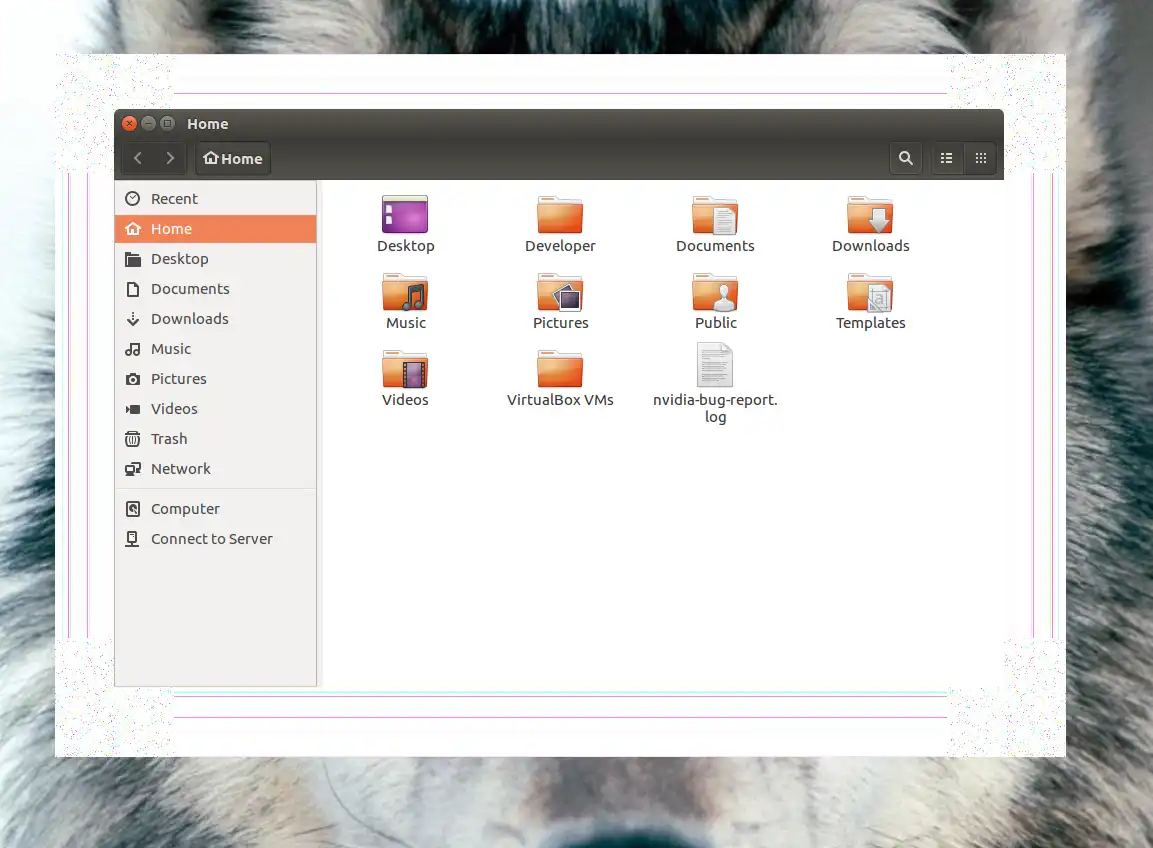

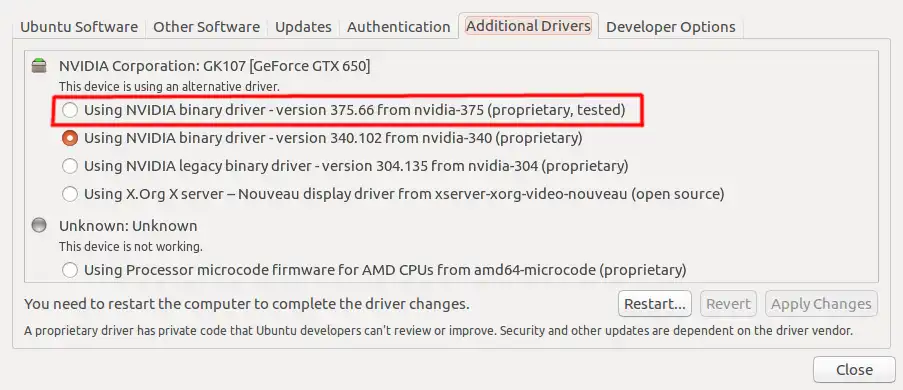
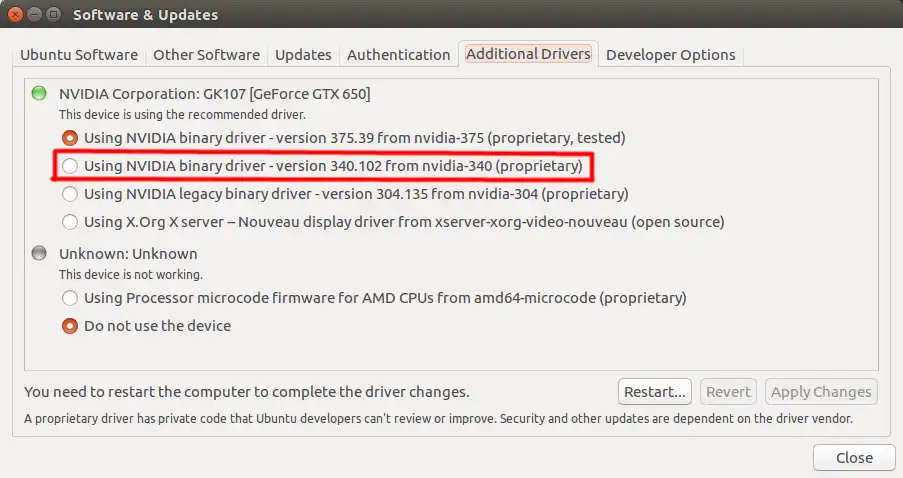
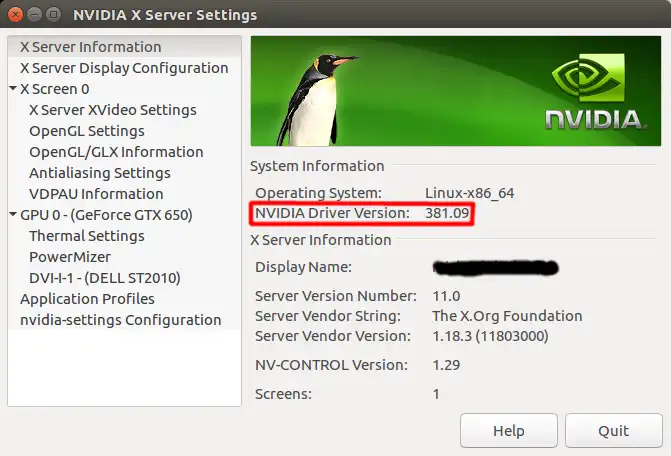
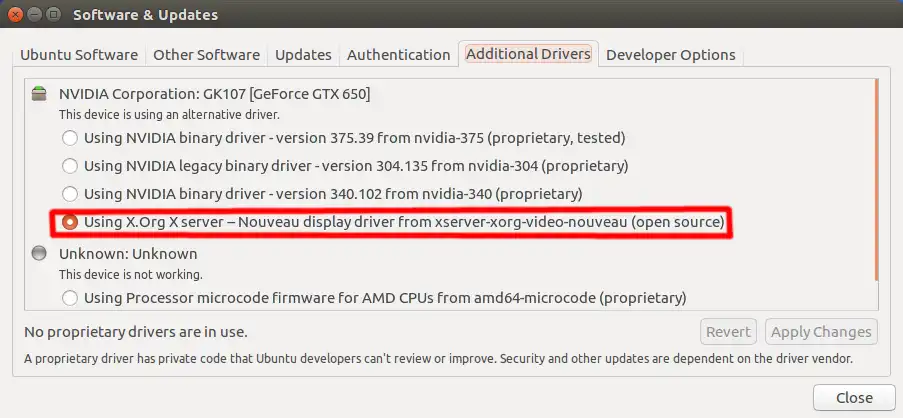
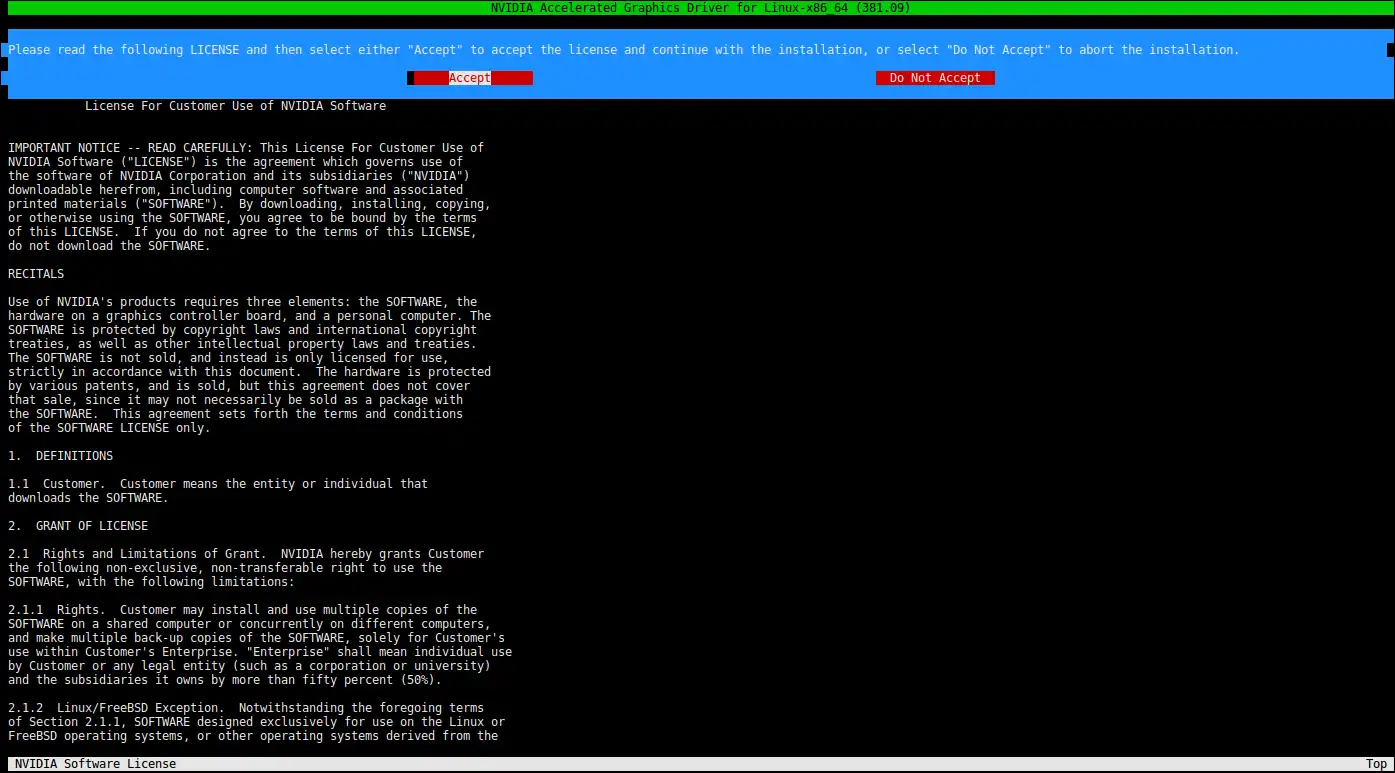
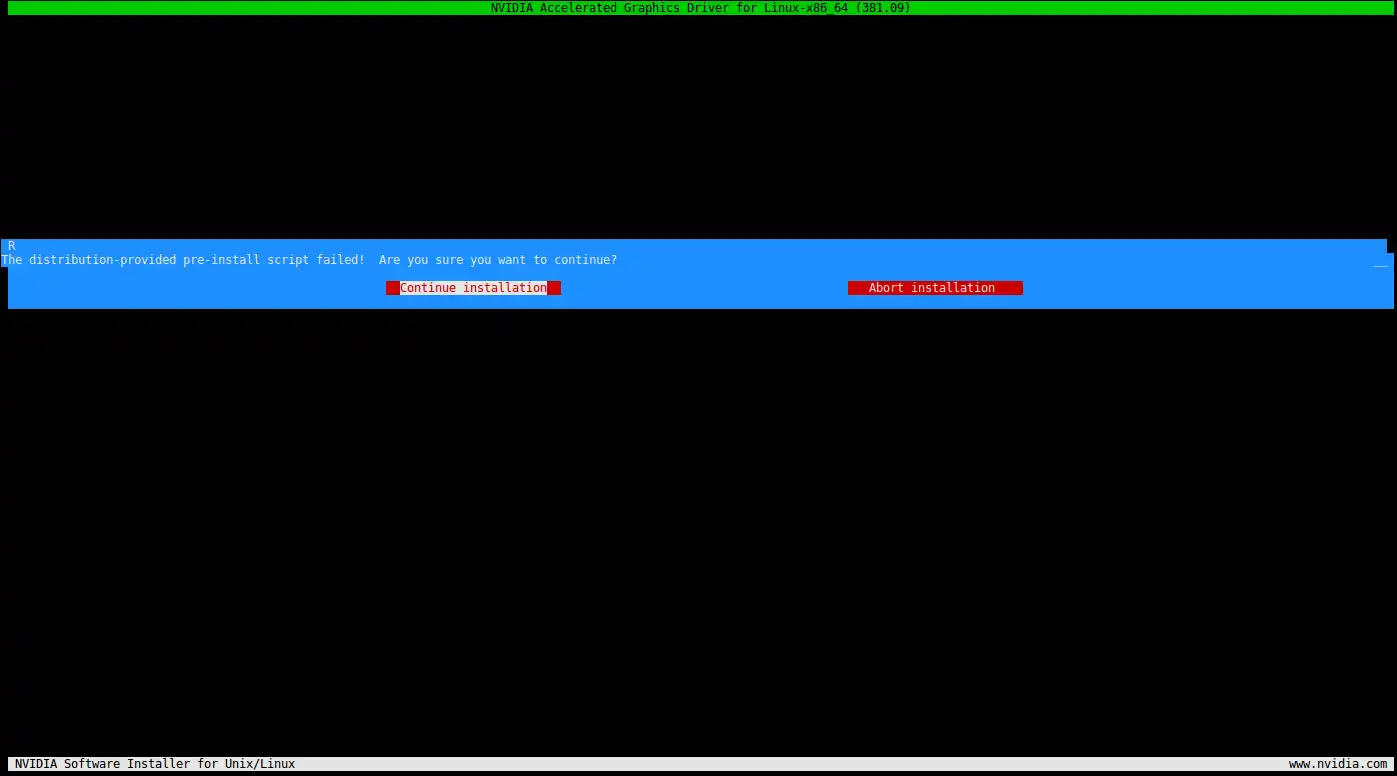
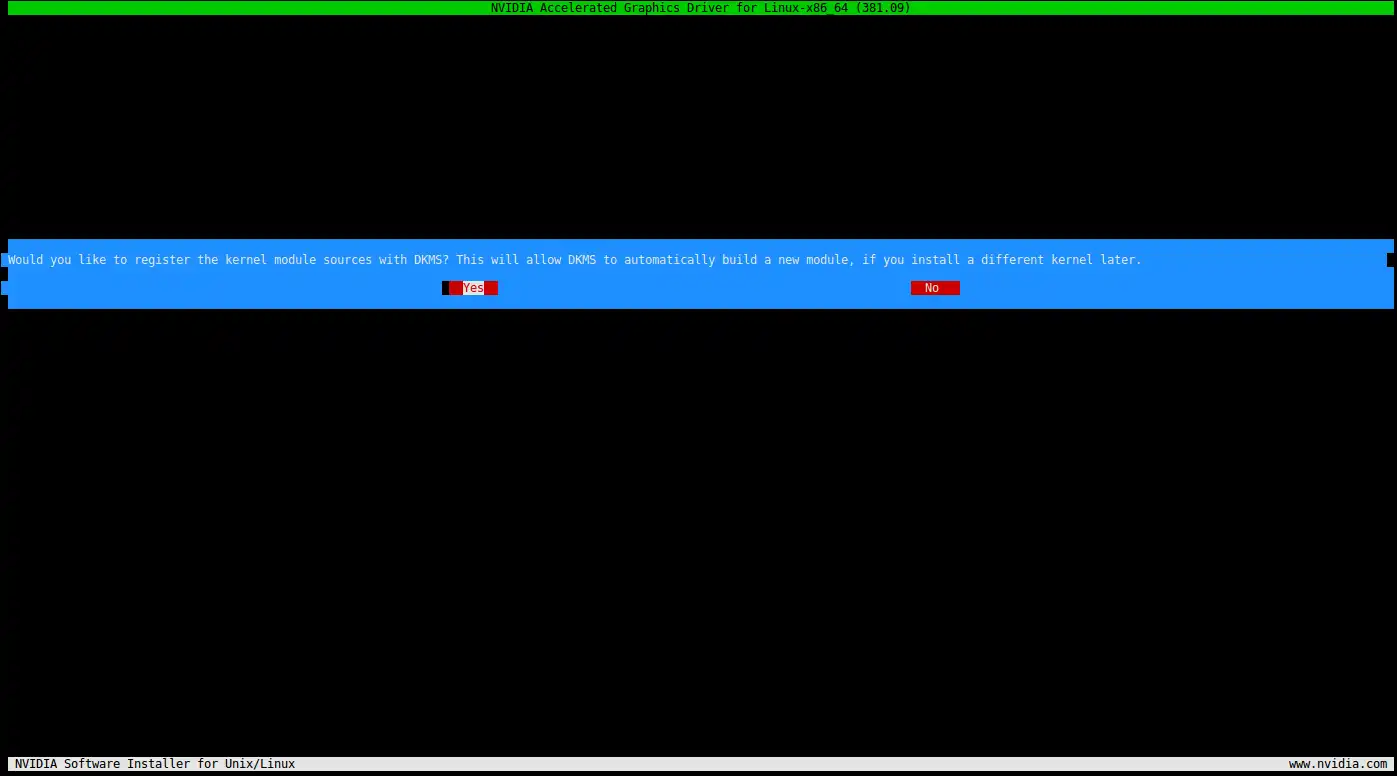
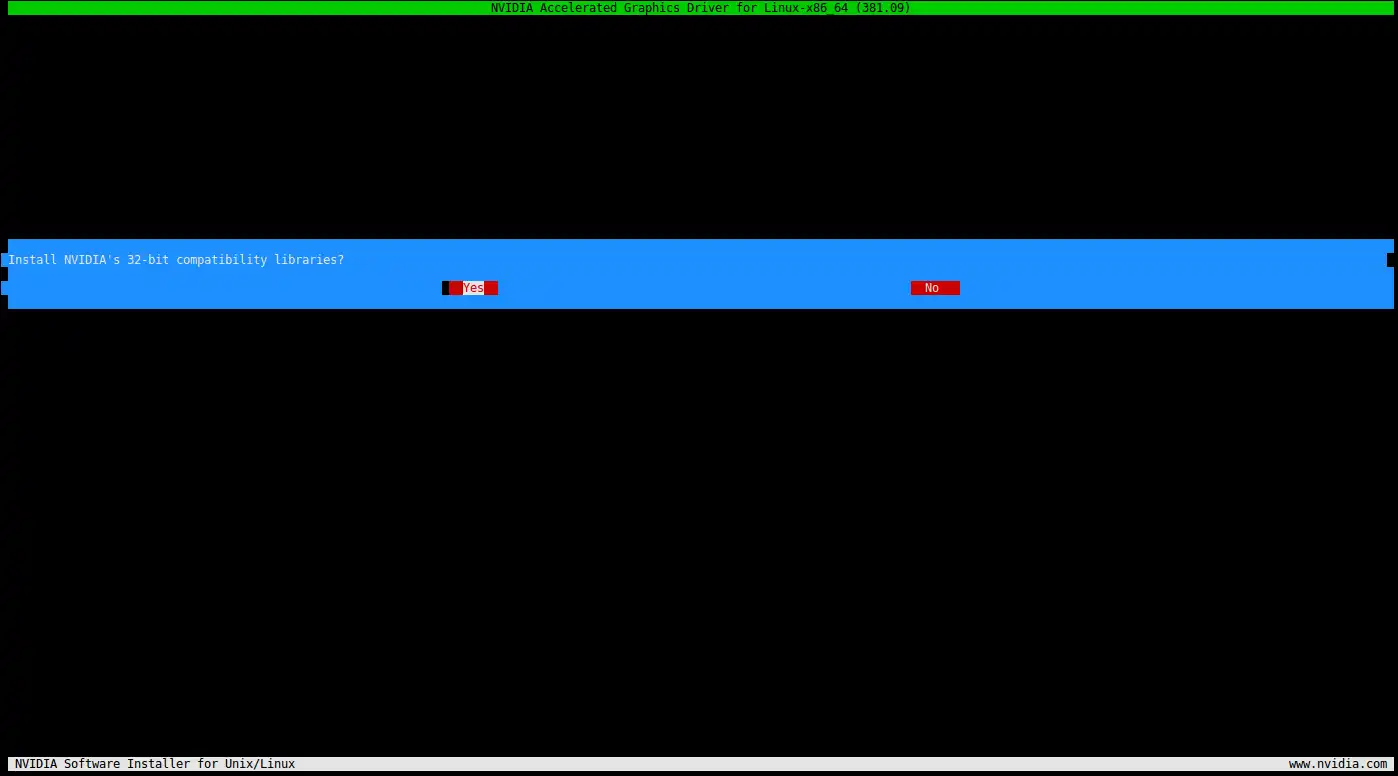
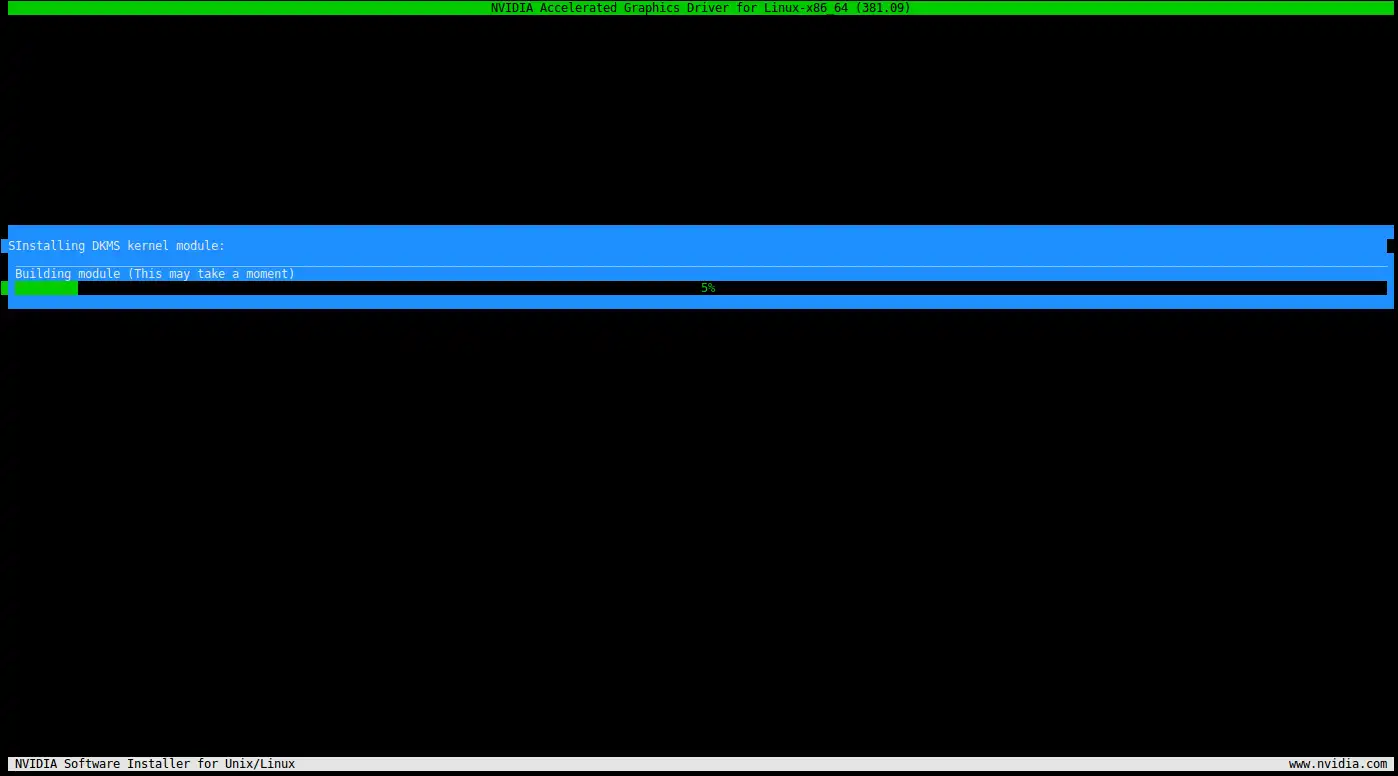
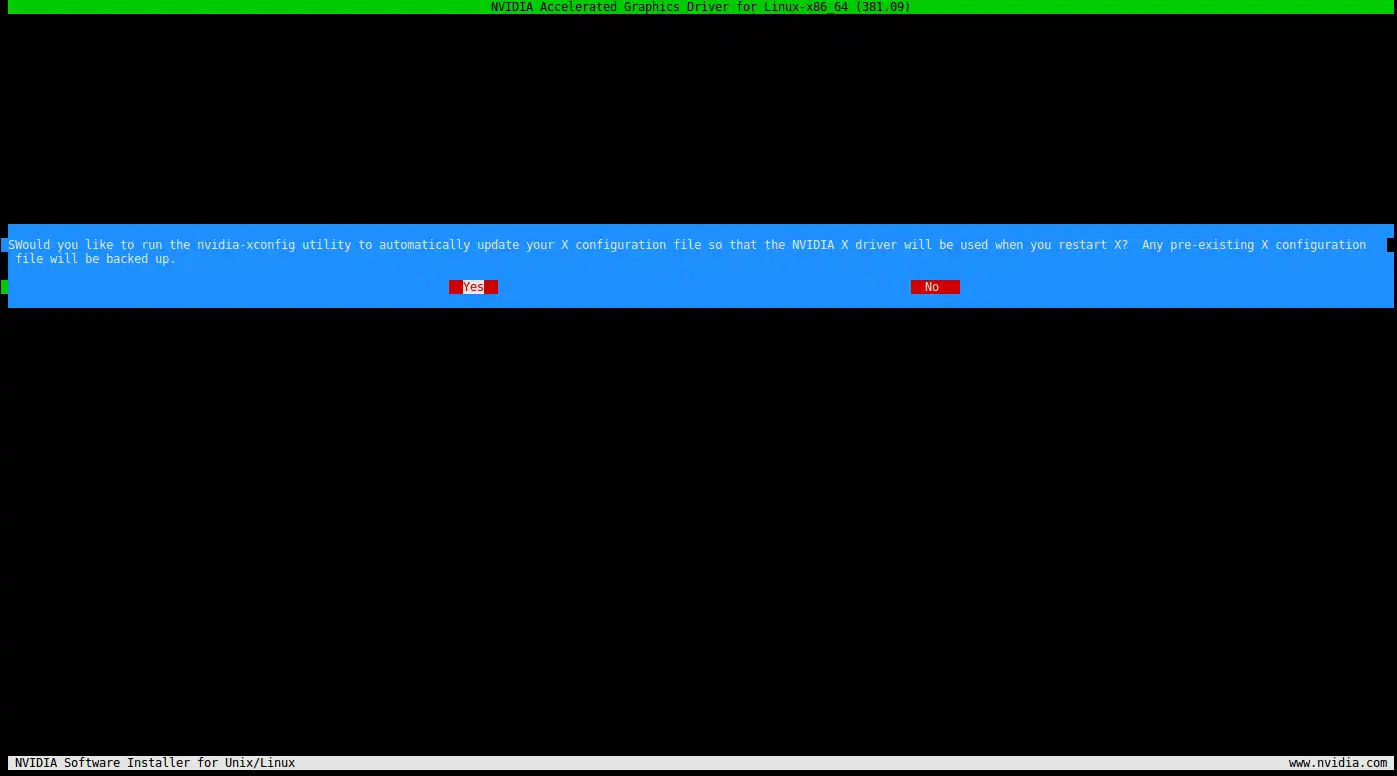
lspci -k | grep -iEA3 '3d|vga'命令的输出,其中包含所有请求的信息。谢谢。 - Byte Commandernvidia-367驱动程序成为了一个过渡包,它会自动升级到nvidia-375,而这个版本是导致这个 bug 的其中一个版本。是时候去纠缠 NVIDIA 并撰写错误报告了。 - Byte CommanderGeForce GTX 950M。 - conualfyGeForce GTX 745。 - ArcaneDominion